Day 29
一、Excel的图表
1.图表的作用
- 数据图表可直观展示统计信息属性(时间性、数量性等),对知识挖掘和信息直观生动感受起关键作用的图形结构,是一种很好的将对象属性数据直观、形象地"可视化"的手段。
数据图表可以方便地查看数据的差异和预测趋势,使数据比较或数据变化趋势变得一目了然,有助于快速、有效地表达数据关系。
2.图表的使用
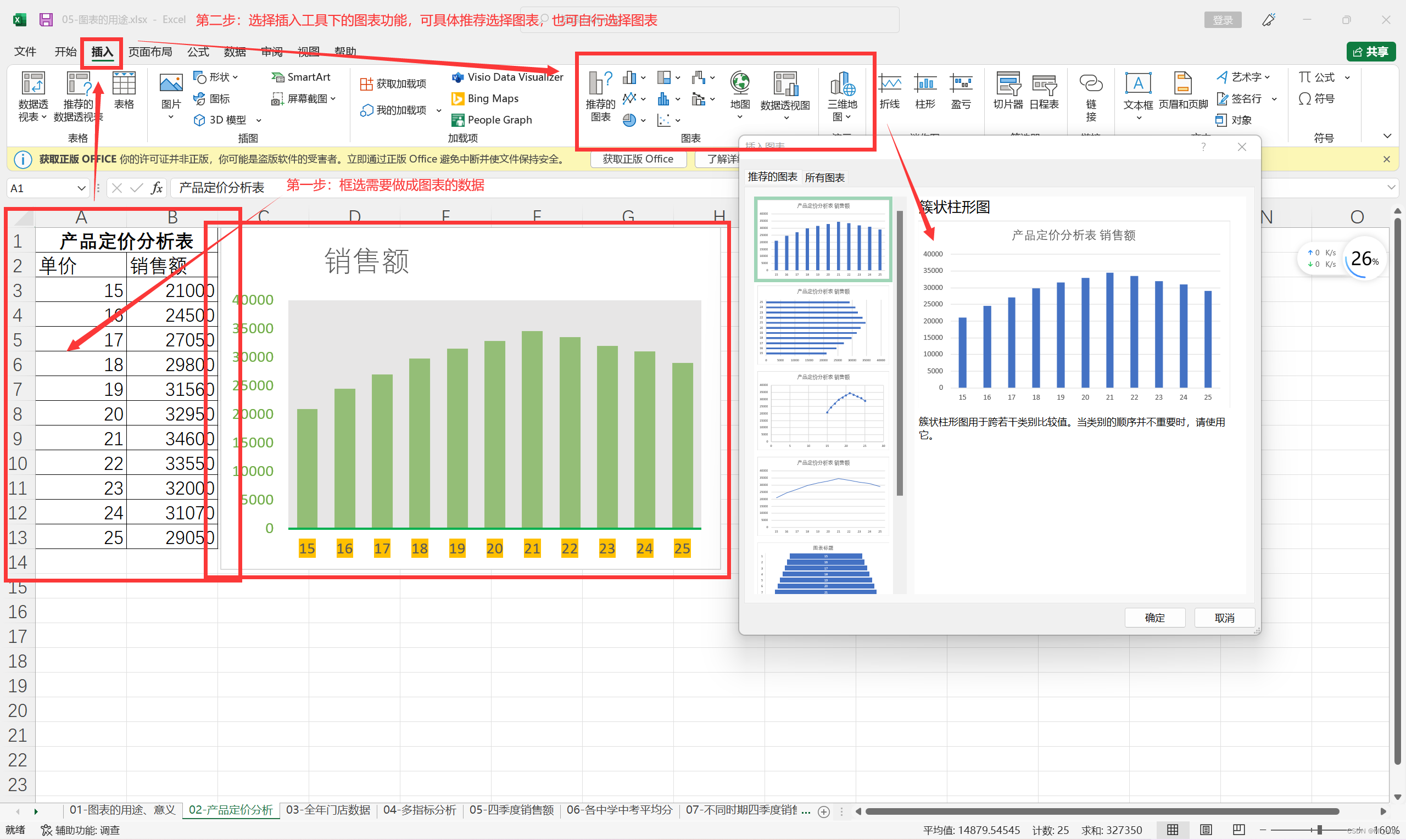
- 根据数据的需求来选择需要的图表
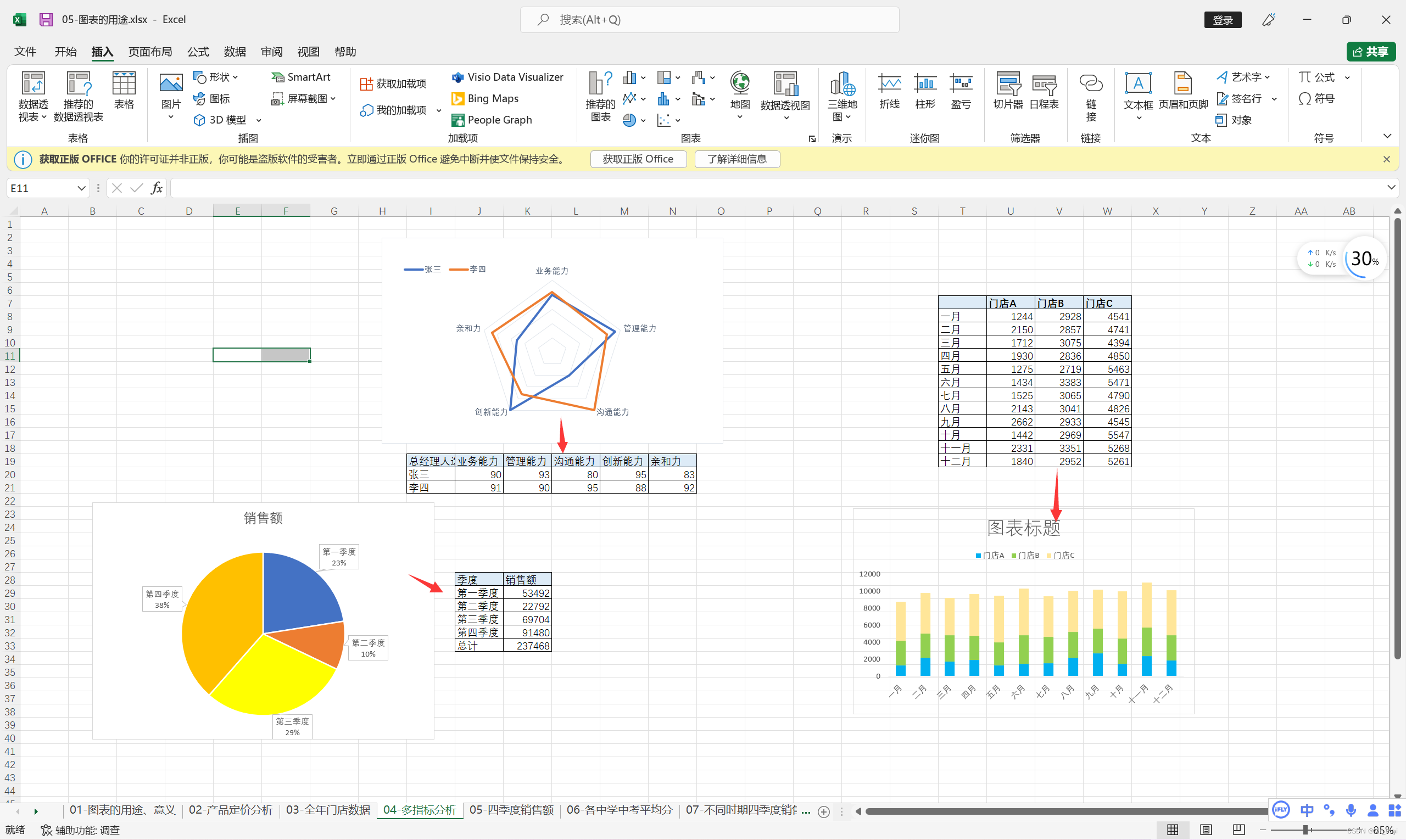
二、Excel 的数据透视表与数据透视图
1.数据透视表
-
数据透视表是一种可以快速汇总大量数据的交互方法。可用于深入分析数值数据和回答有关数据的一些预料之外的问题。
-
数据透视表的应用场景:
1.以多种用户友好的方式查询大量数据。
2.分类汇总和聚合数值数据,按类别和子类别汇总数据,以及创建自定义计算和公式。
3.展开和折叠数据级别以重点关注结果,以及深入查看感兴趣的区域的汇总数据的详细信息。
4.可以通过将行移动到列或将列移动到行(也称为“透视”),查看源数据的不同汇总。
5.通过对最有用、最有趣的一组数据执行筛选、排序、分组和条件格式设置,可以重点关注所需信息。
6.提供简明、有吸引力并且带有批注的联机报表或打印报表。 -
什么是数据透视图?
数据透视图通过对数据透视表中的汇总数据添加可视化效果来对其进行补充,以便用户轻松查看比较、模式和趋势。
2.生成数据透视表
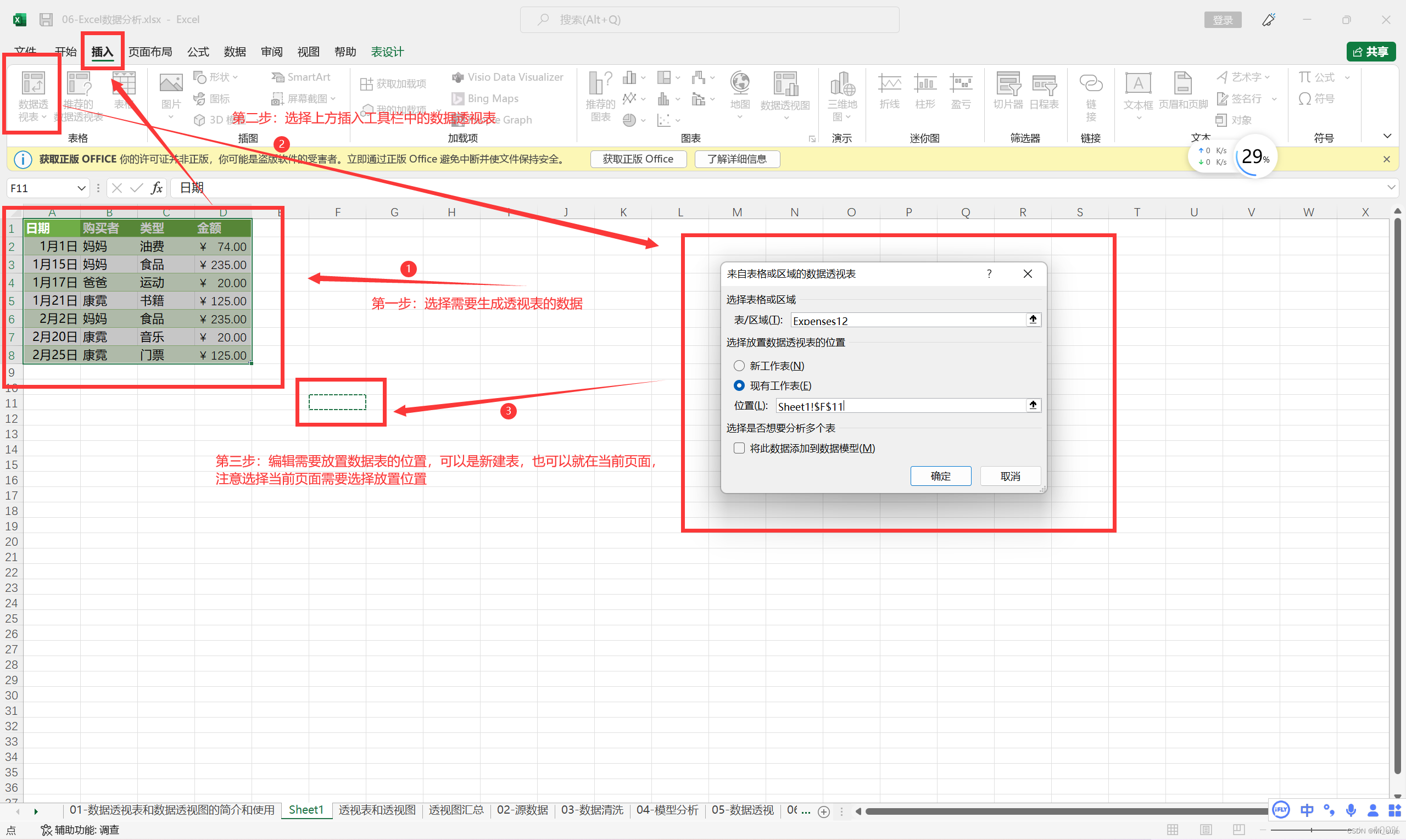
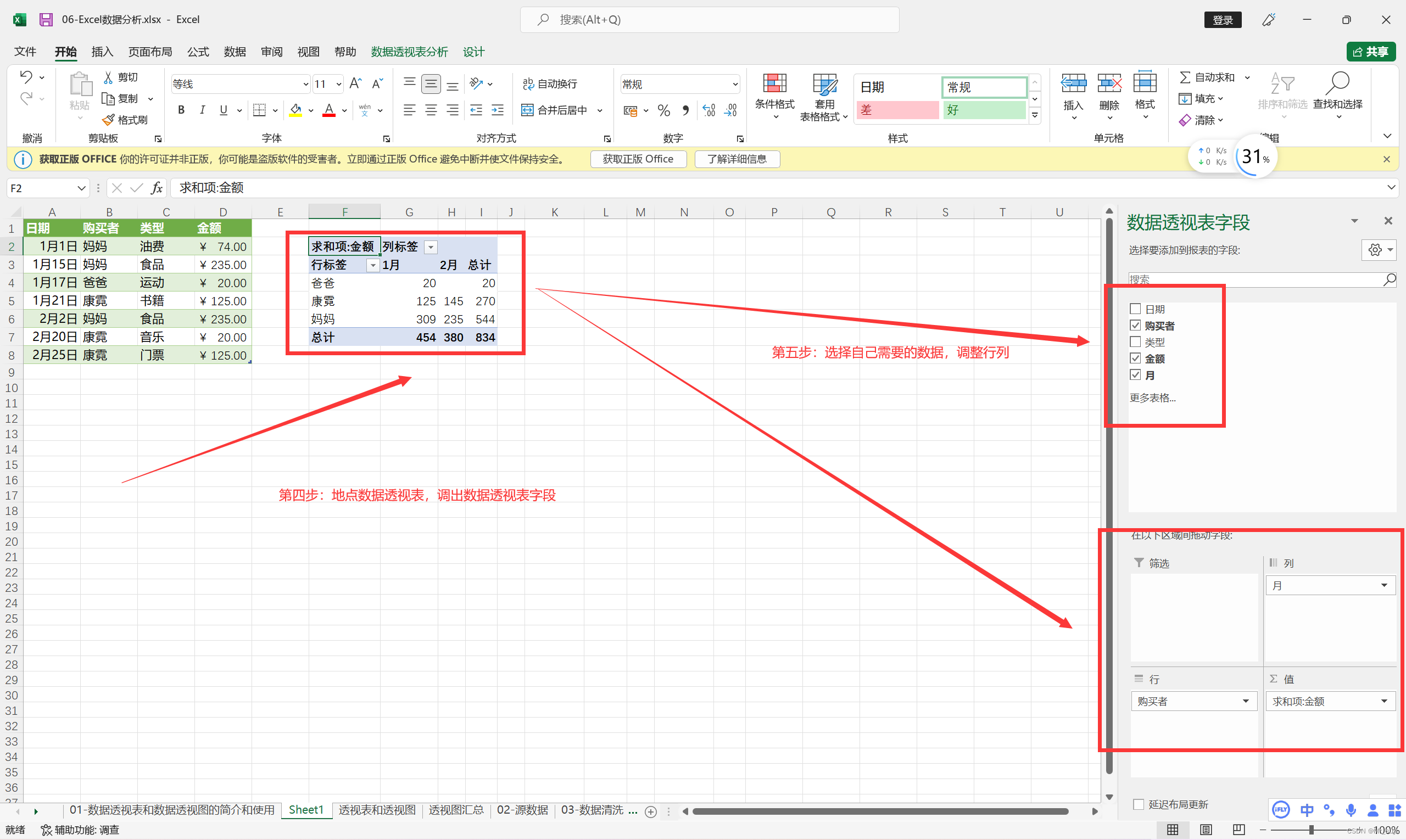
3.数据透视图
- 数据透视图的各个参数都可以自己调整
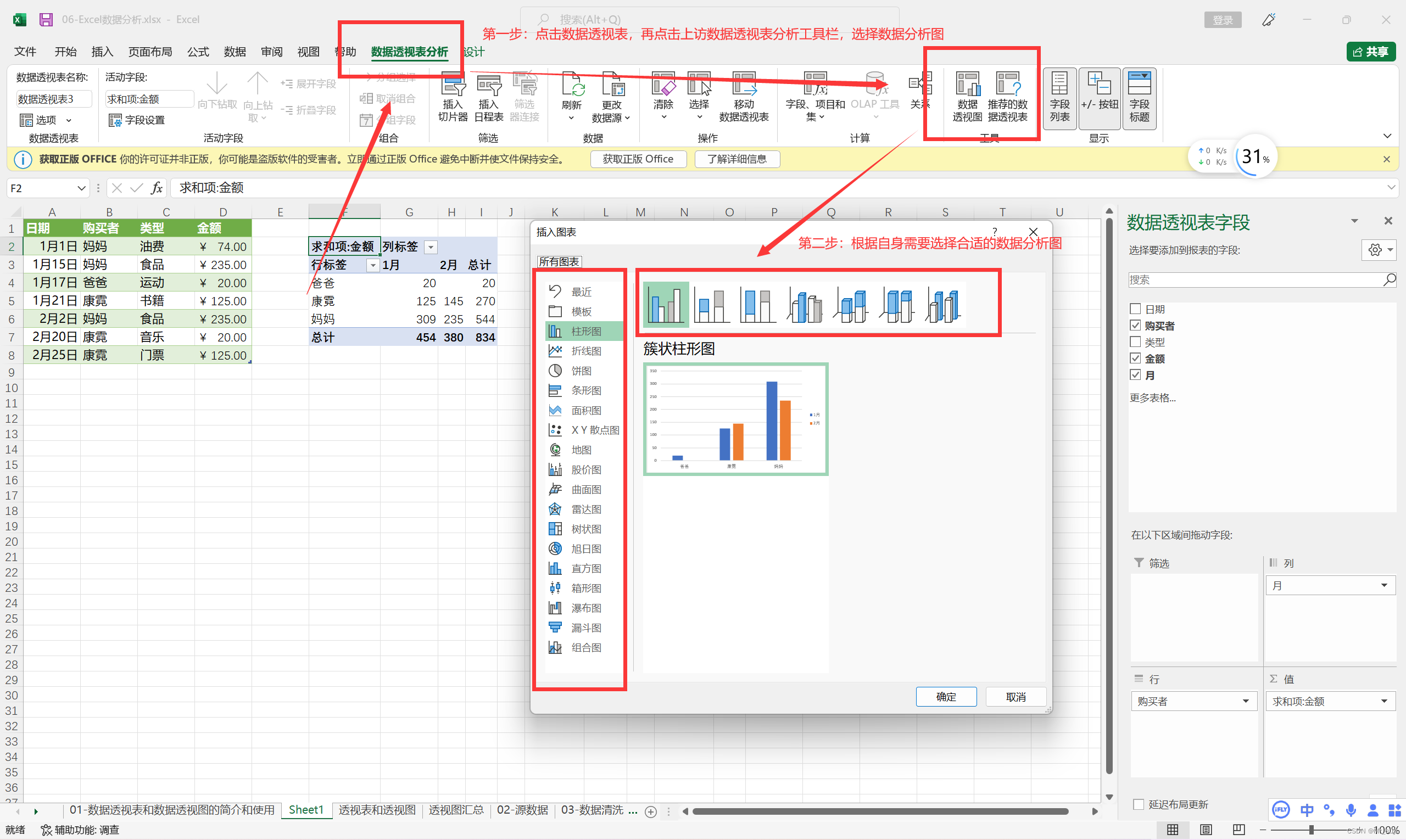
4.切片器
- 可再次点击数据表生成切片器,切片器可联多张数据透视图,从而实现数据图联动效果
- 切片器的格式效果需求要自己定义。
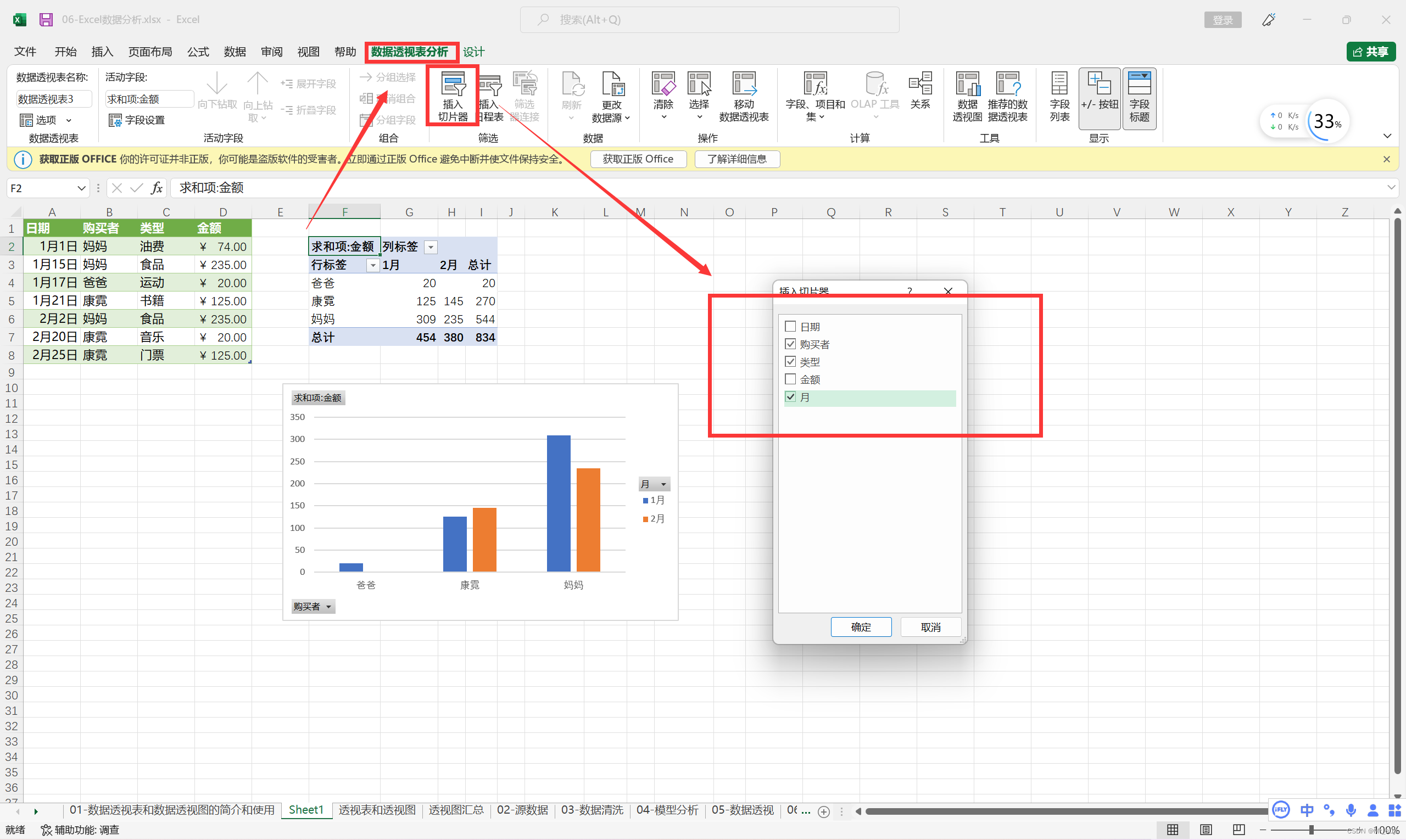
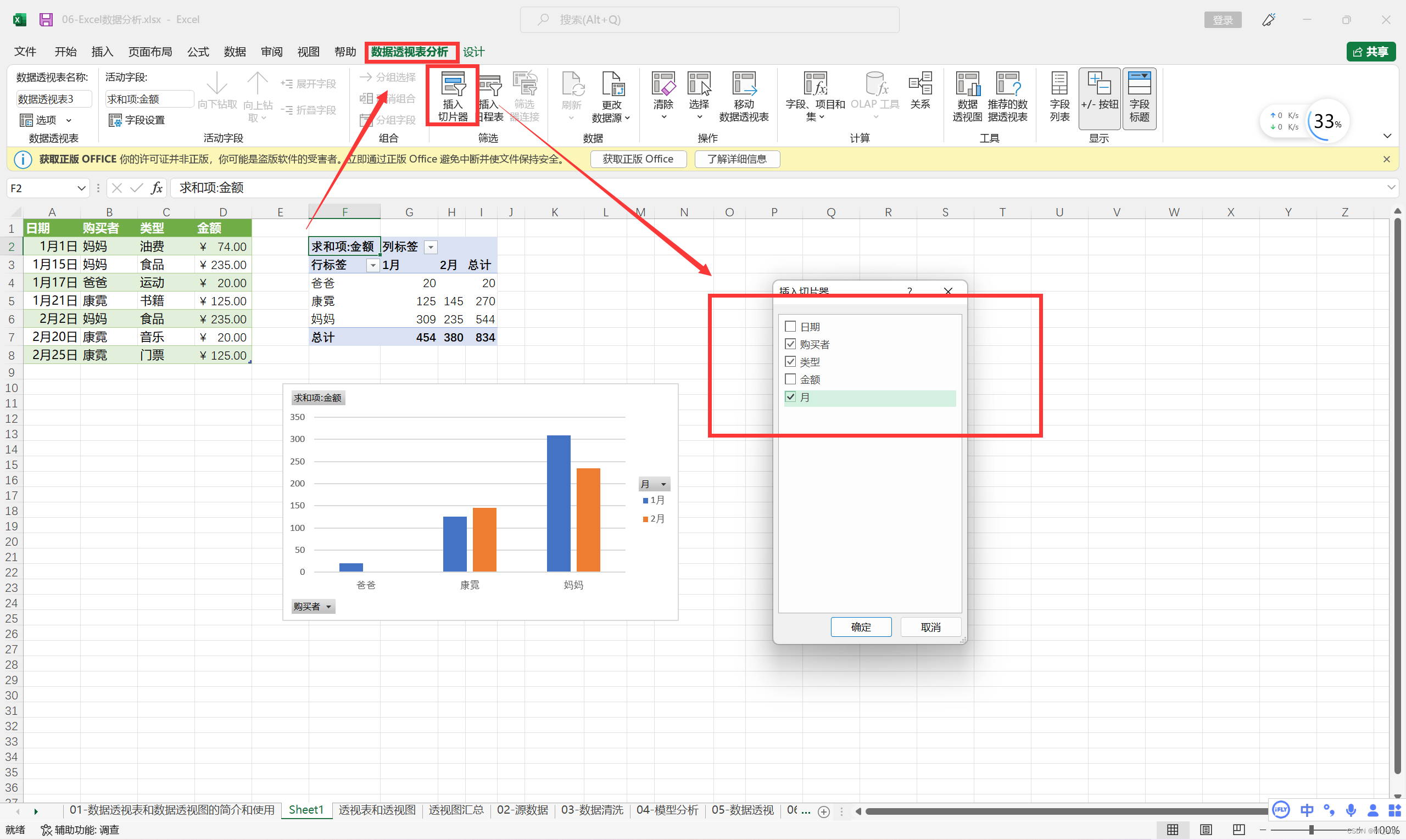
三、使用Excel进行数据分析
1.清洗源数据
- 源数据因为来源不同,里面可能包含了大量我们不需要的数据,因此再拿到源数据之后,我们需要对数据先进性清洗,在详细获取所需要的数据。
- 例:
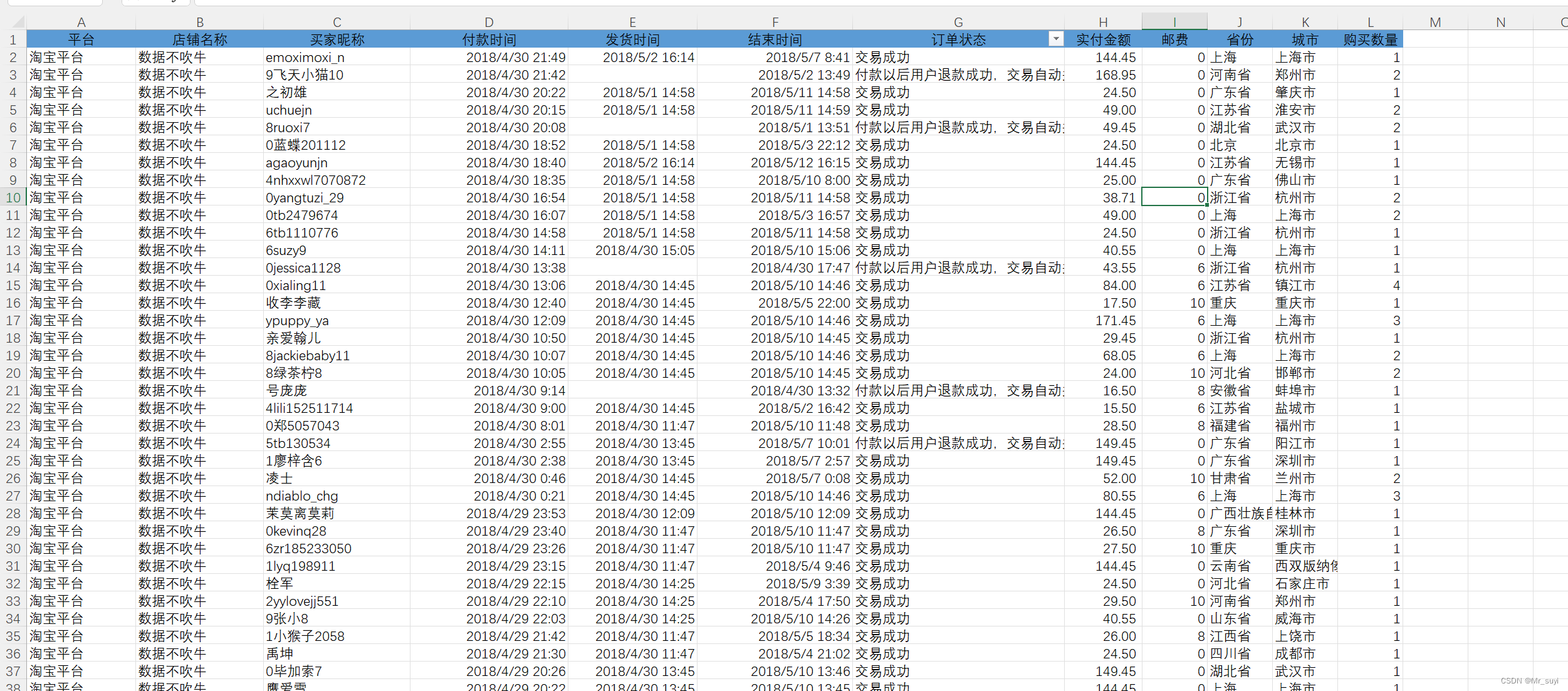
- 这组数据相对于不算太杂乱,首先,我们需要清洗掉交易失败或者退款这样无意义的数据。
- 获取交易成功的数据也想对比较简单,我们只需要使用筛选工具,选取交易成功的数据,将其复制粘贴即可。
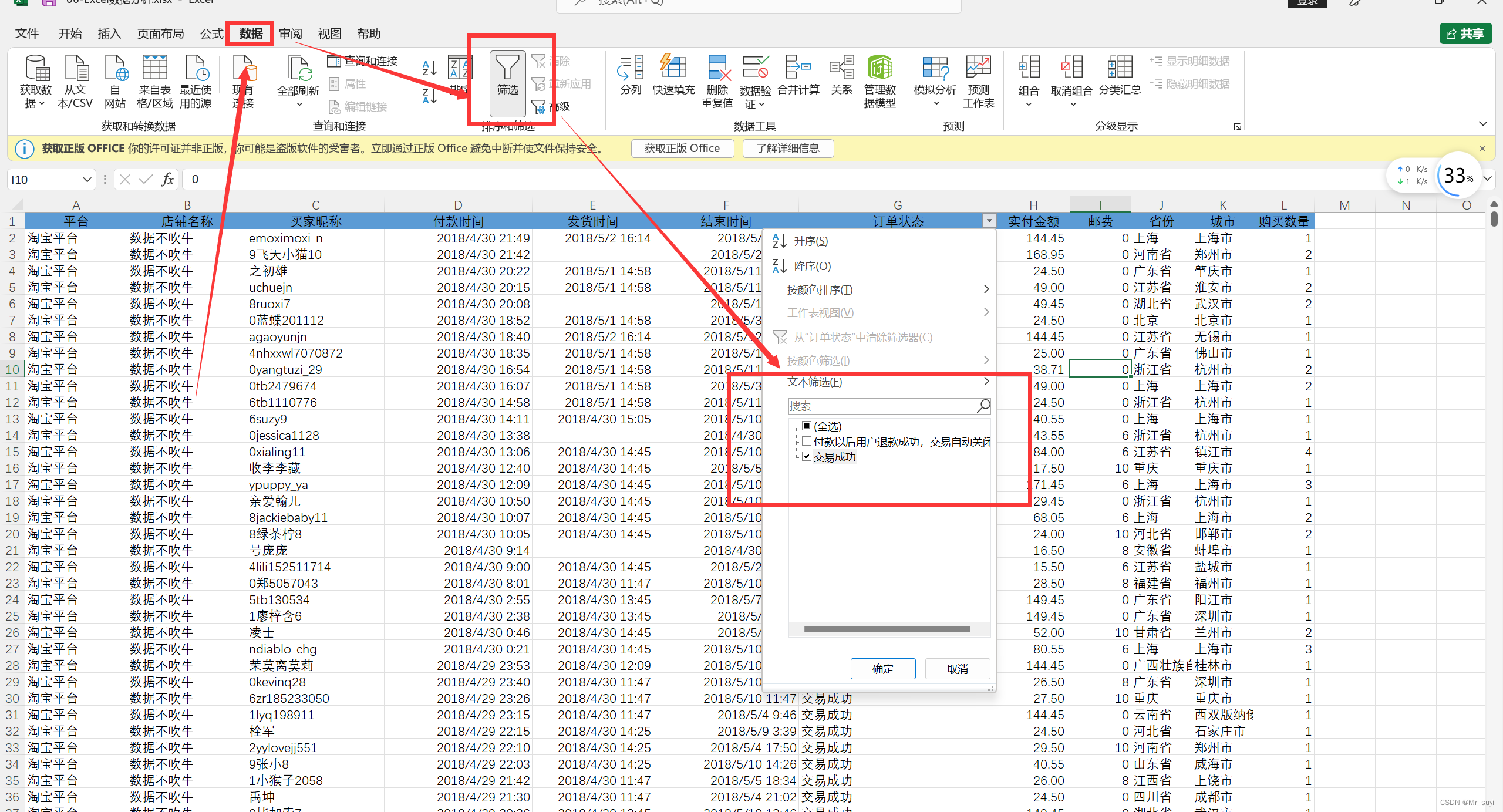
2.数据模型
- 在数据清洗完成后,我们根据自身需要确定数据模型,数据模型的确定需要根据自身相对数据进行的操作或者公司需要的方式进行自己建模或者套用经典的数据模型。
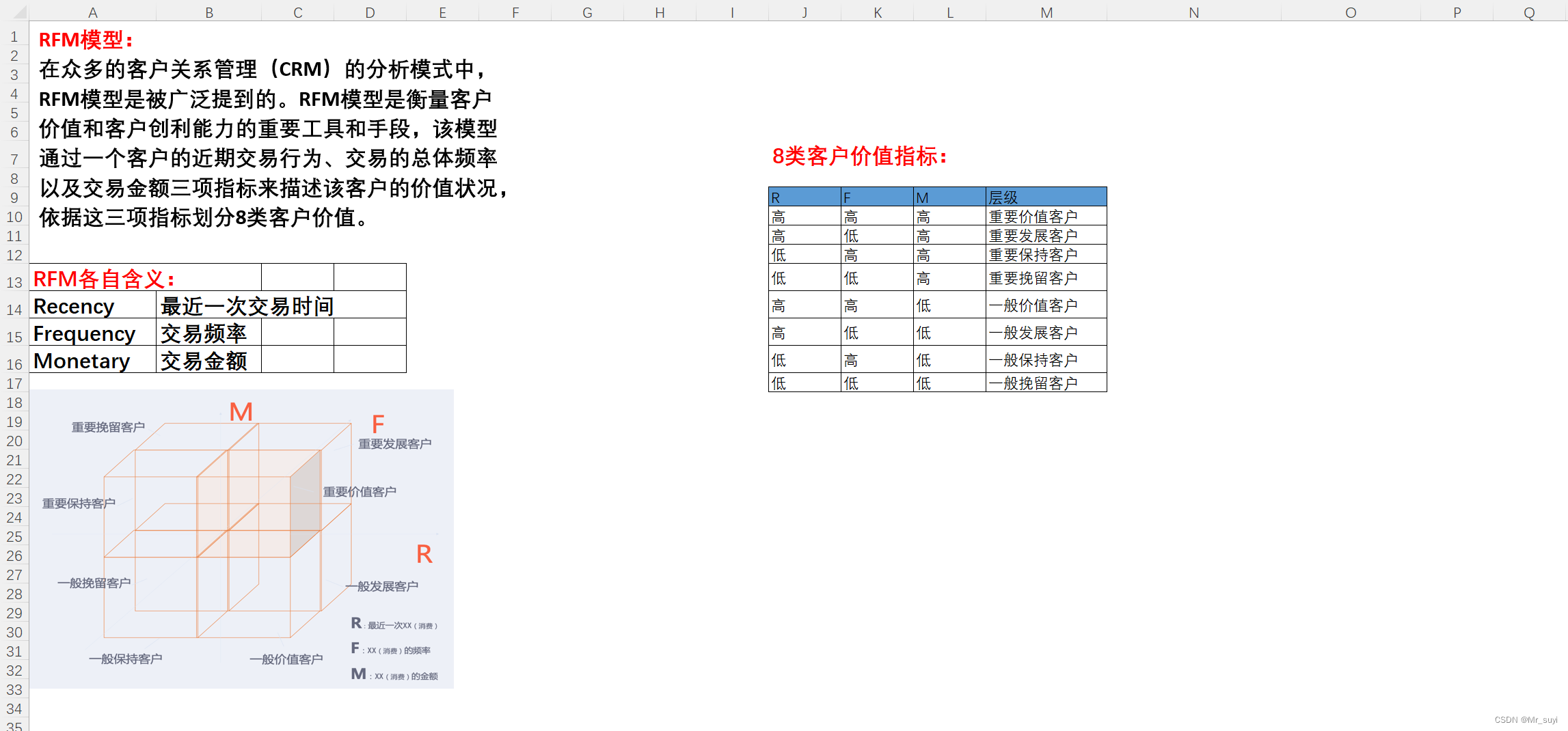
- 此处我们以RFM模型实例
3.数据透视
- 在清洗数据完成并确定数据模型后,我们则可以根据模型确定我们需要的数据,删除冗余的数据,如此处,根据模型可知。我们需要用户名、交易日期,交易频率,交易金额等数据,那么我们留下对应的数据即可。
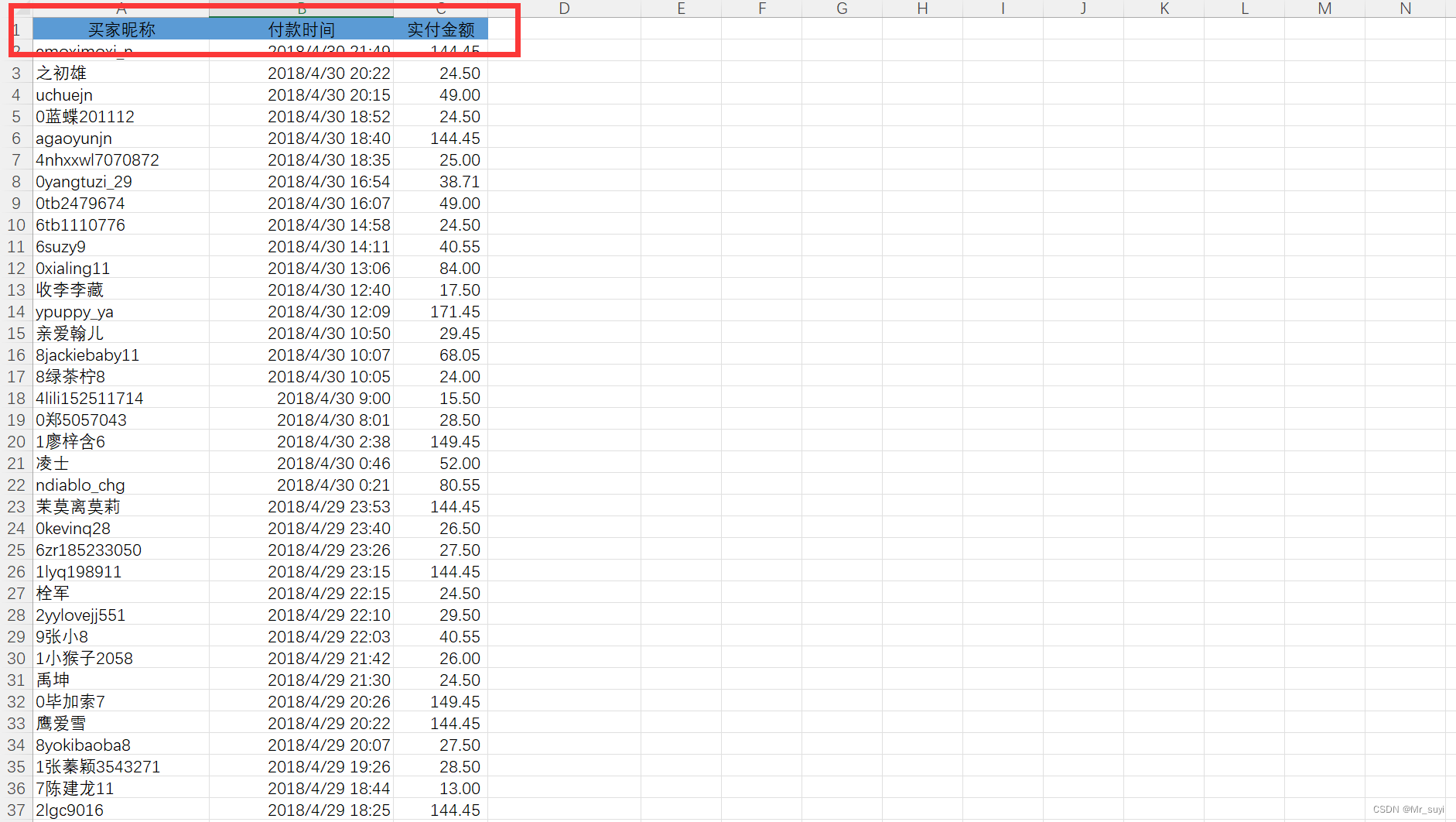
4.打标签
- 根据剩余数据,我们可以对剩下的数据进行”打标签“,顾名思义,我们可以根据剩余的数据对用户进行分析,利用各种函数得出其对应的模型。
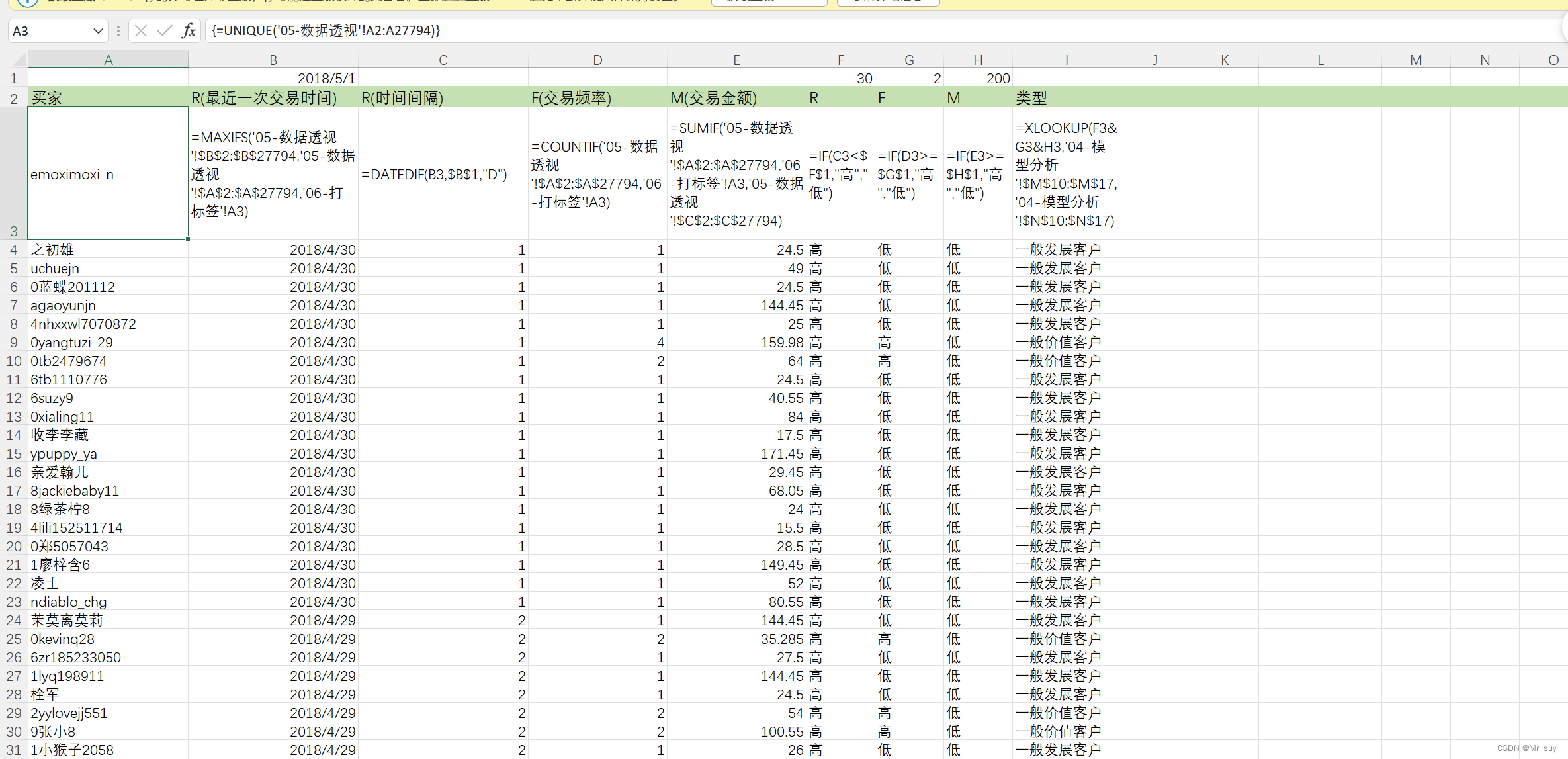
5.建模可视化及可视化分析
- 最后根据获取的数据模型,生成数据透视图表,根据图表分析出我们所需要的信息即可。
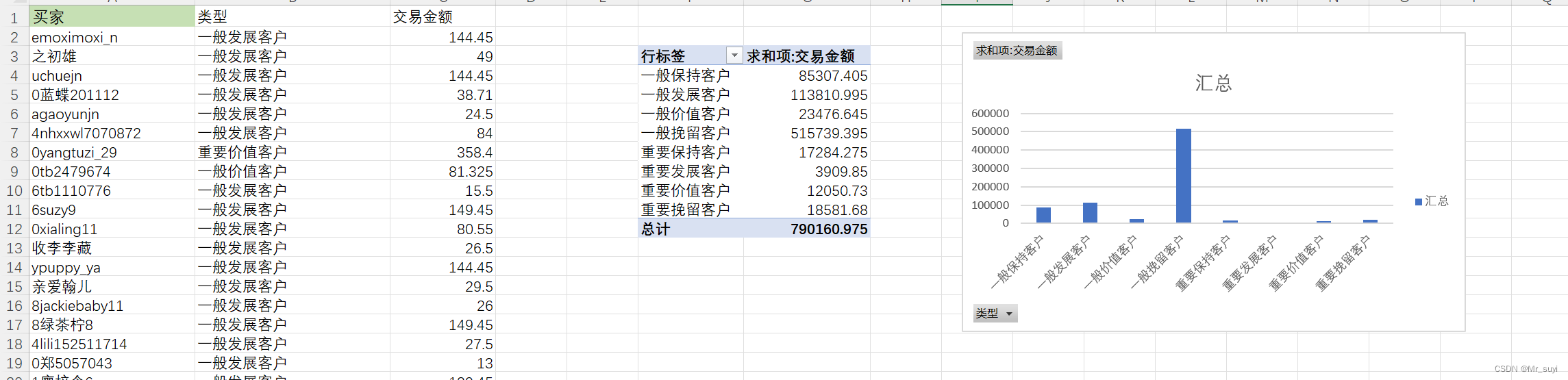
四、Excel数据看板
1.获取所需数据
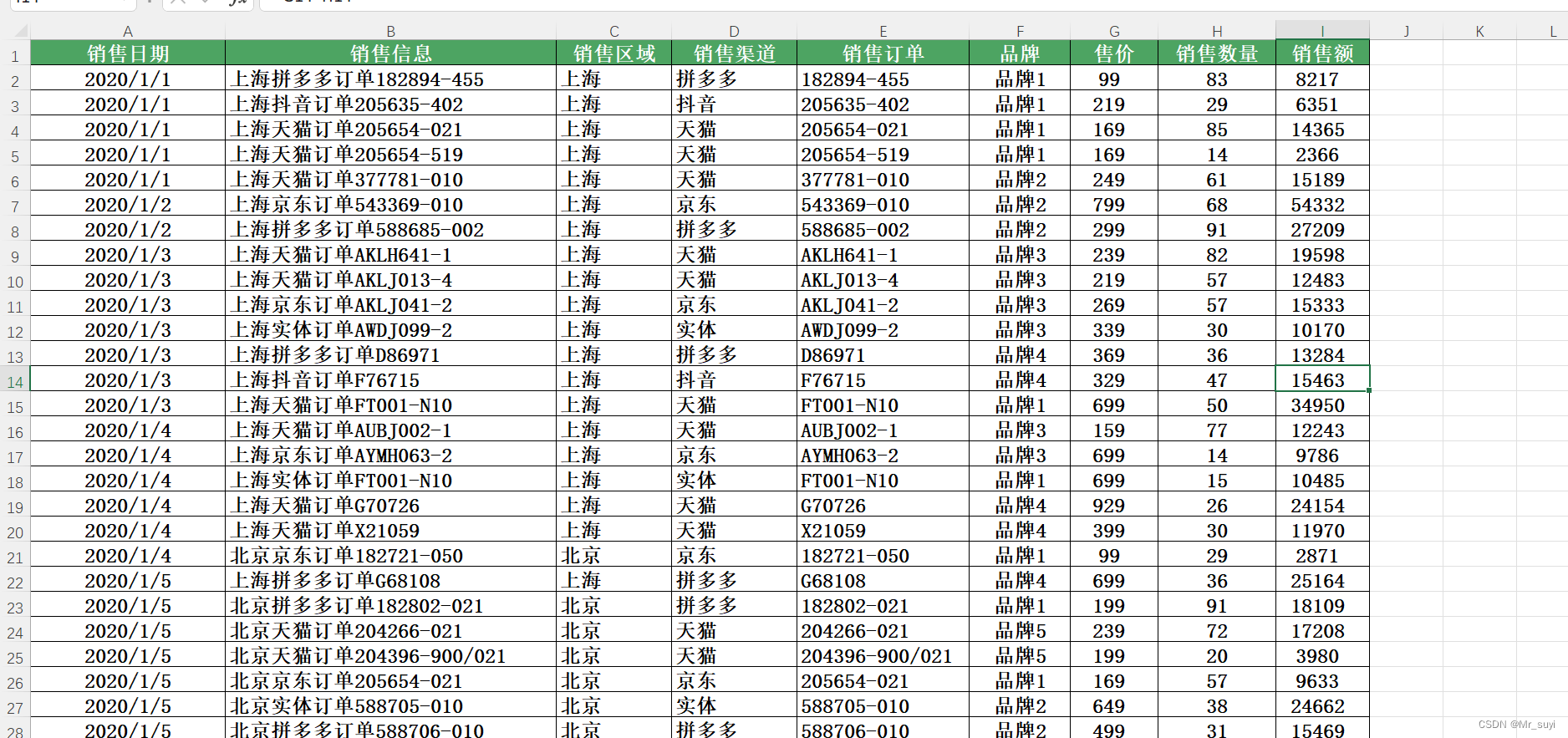
2.根据自己需要或者公司要求,对数据进行分析的出所需要的图表
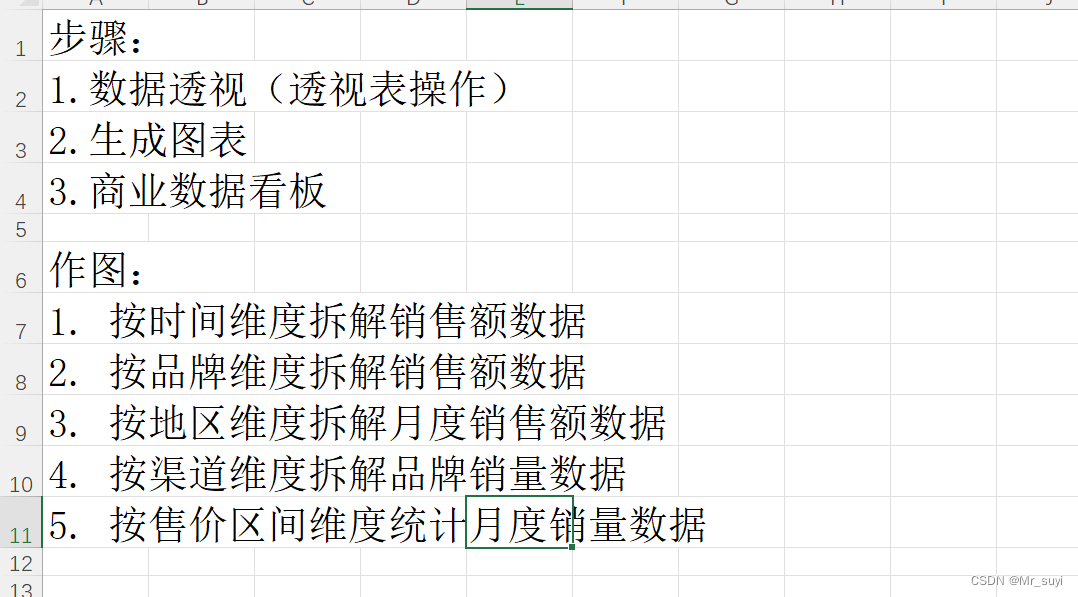
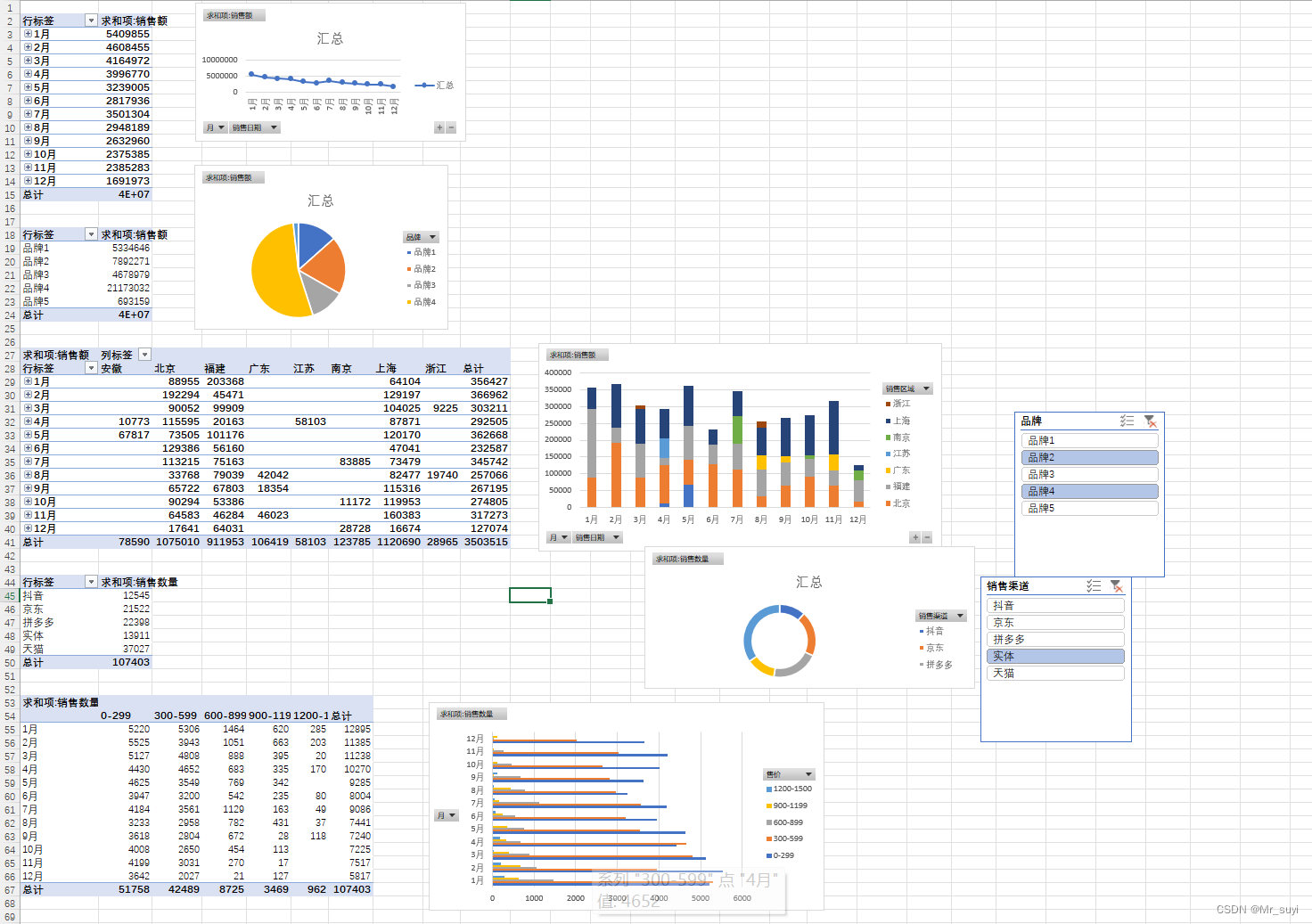
3.对数据图表进行汇总,在对图表样式进行编辑,生成数据看板!
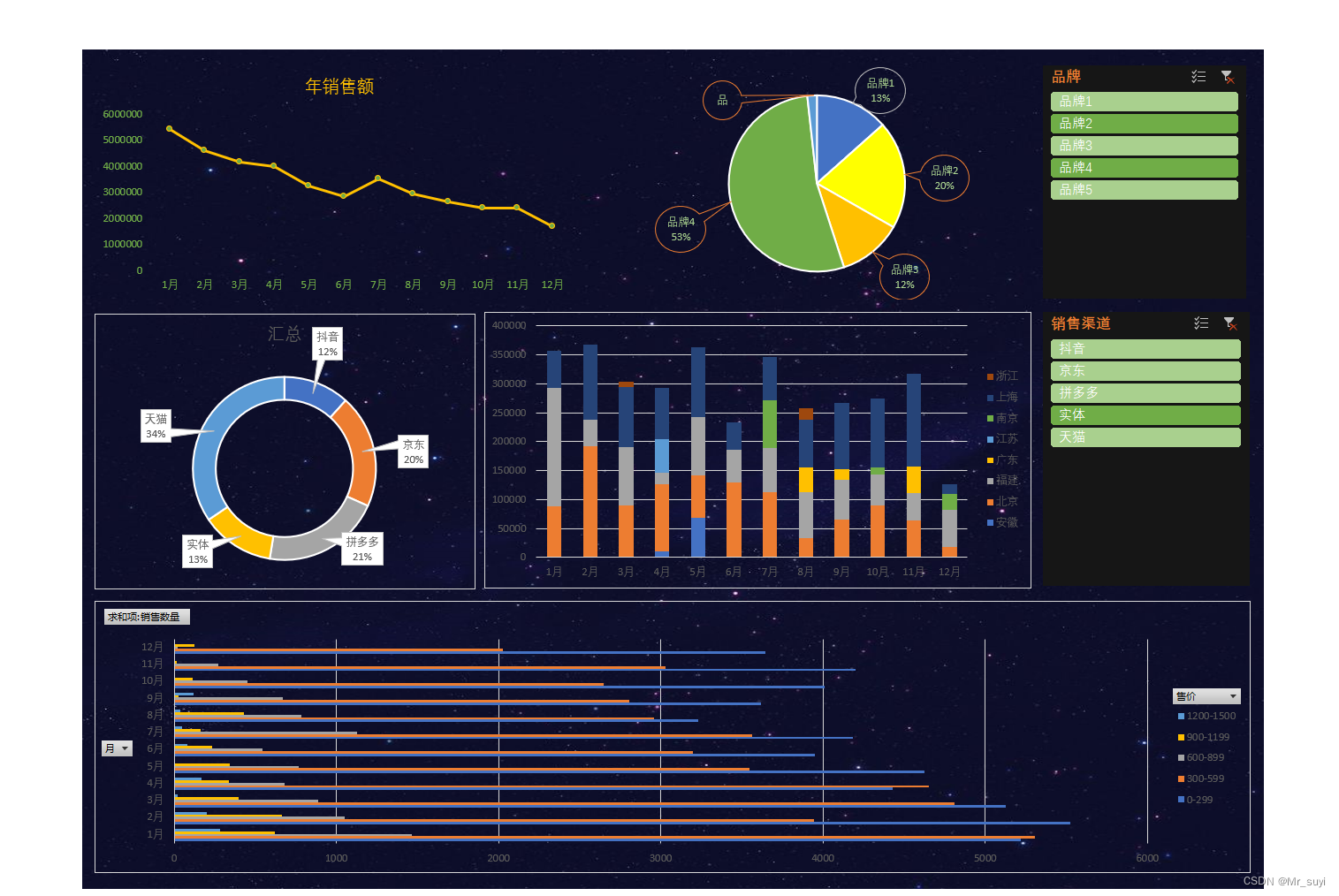
























 1万+
1万+











 被折叠的 条评论
为什么被折叠?
被折叠的 条评论
为什么被折叠?








